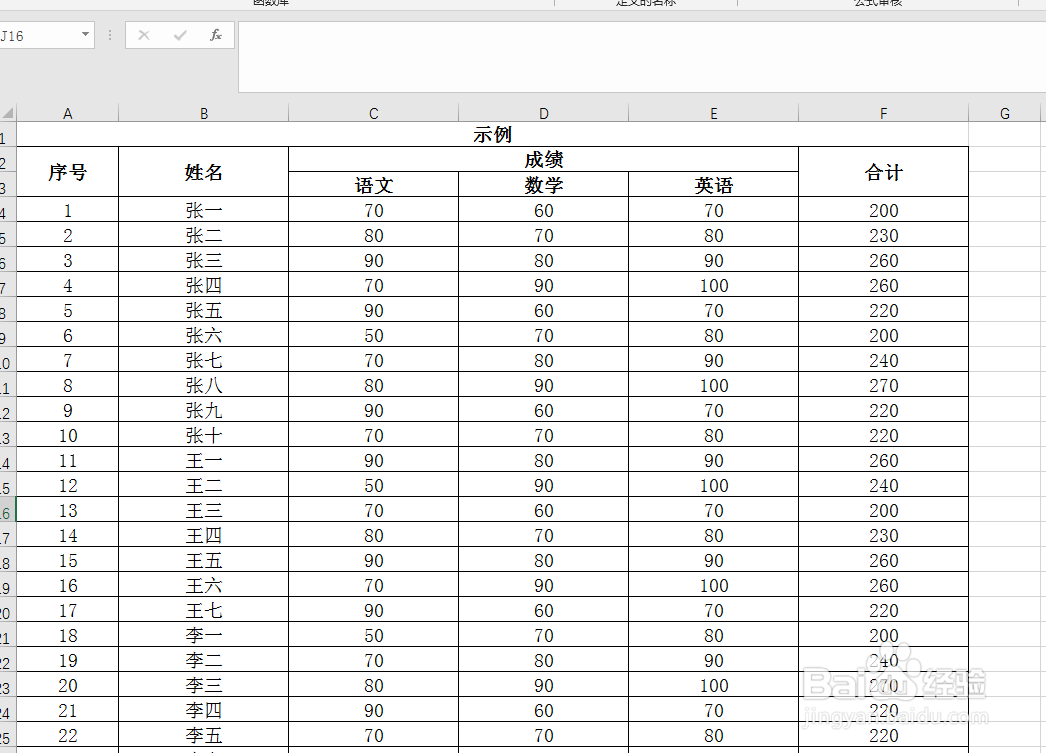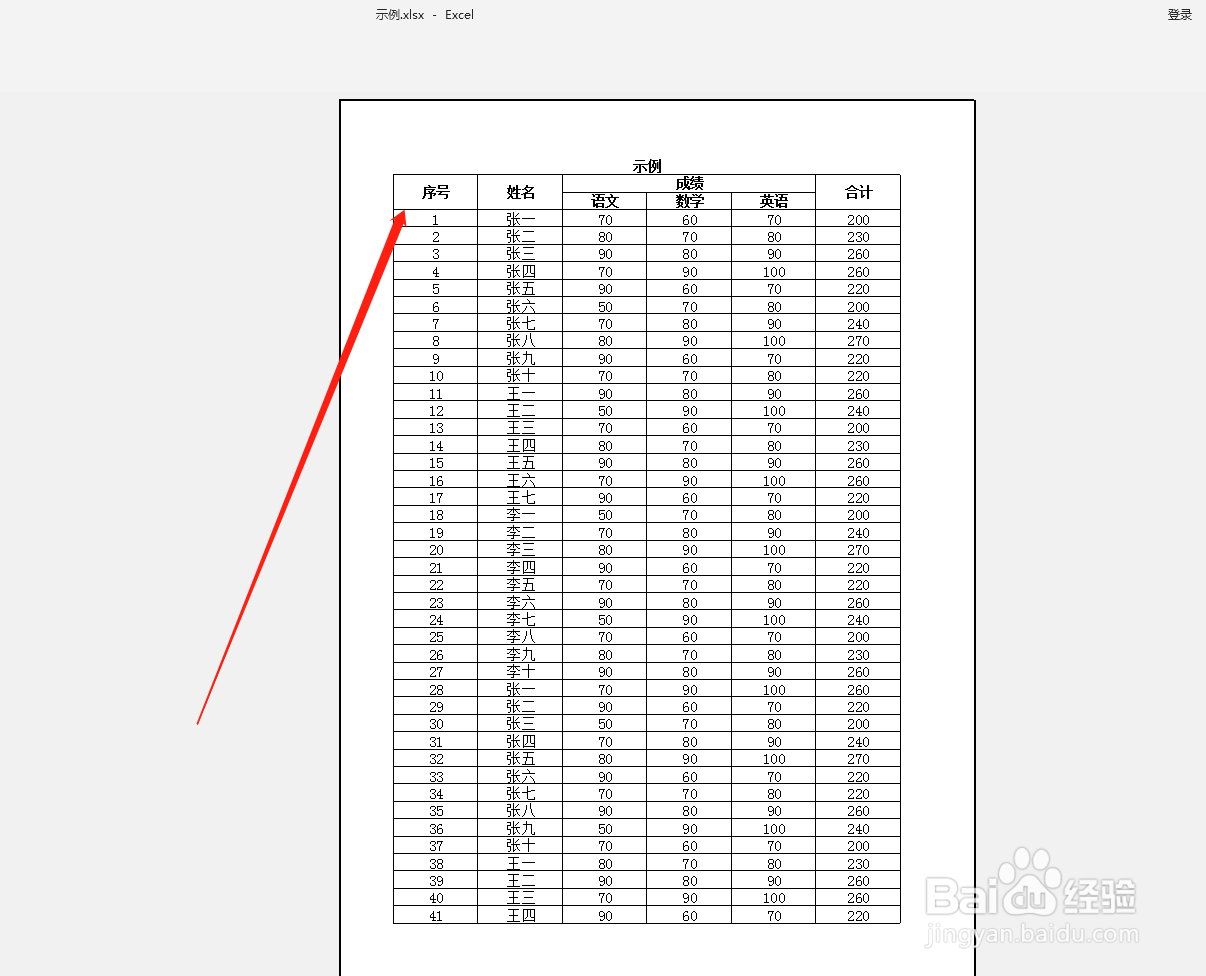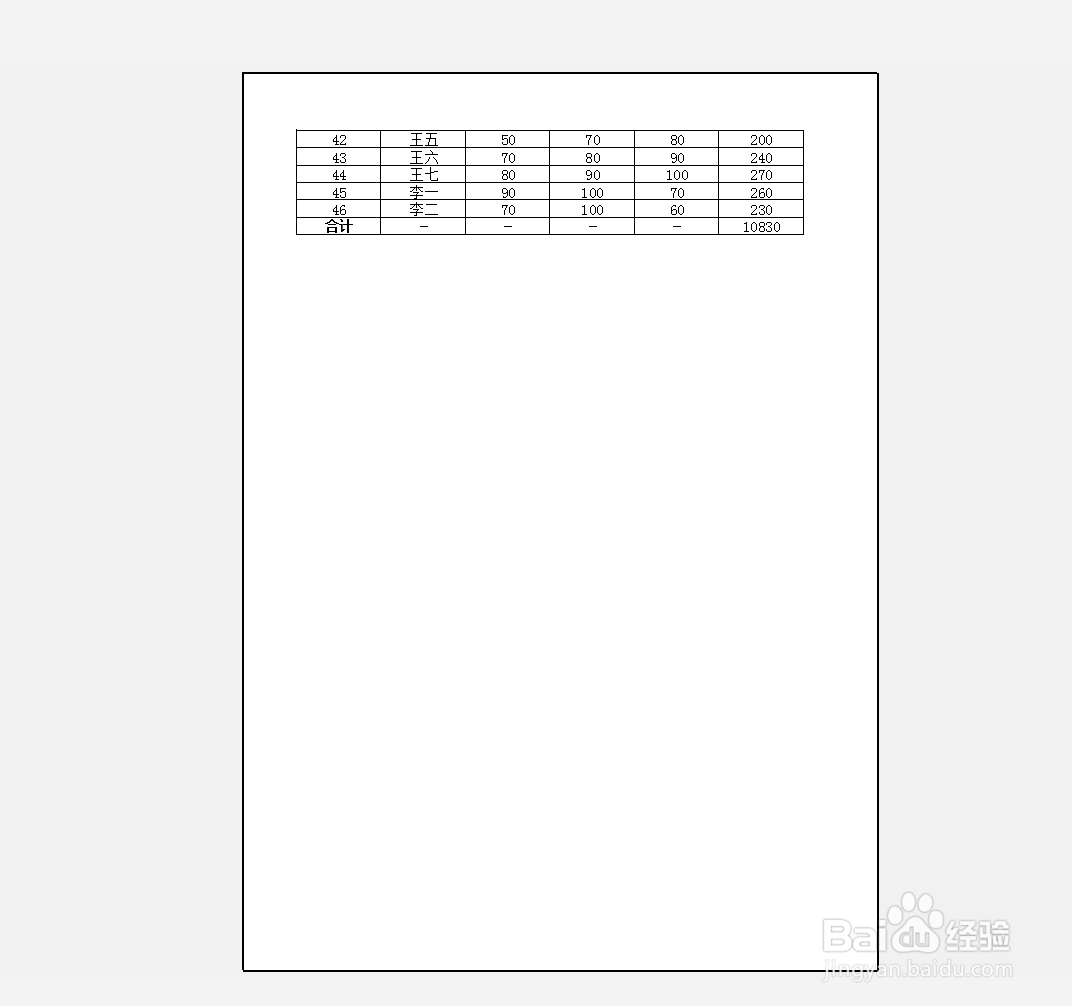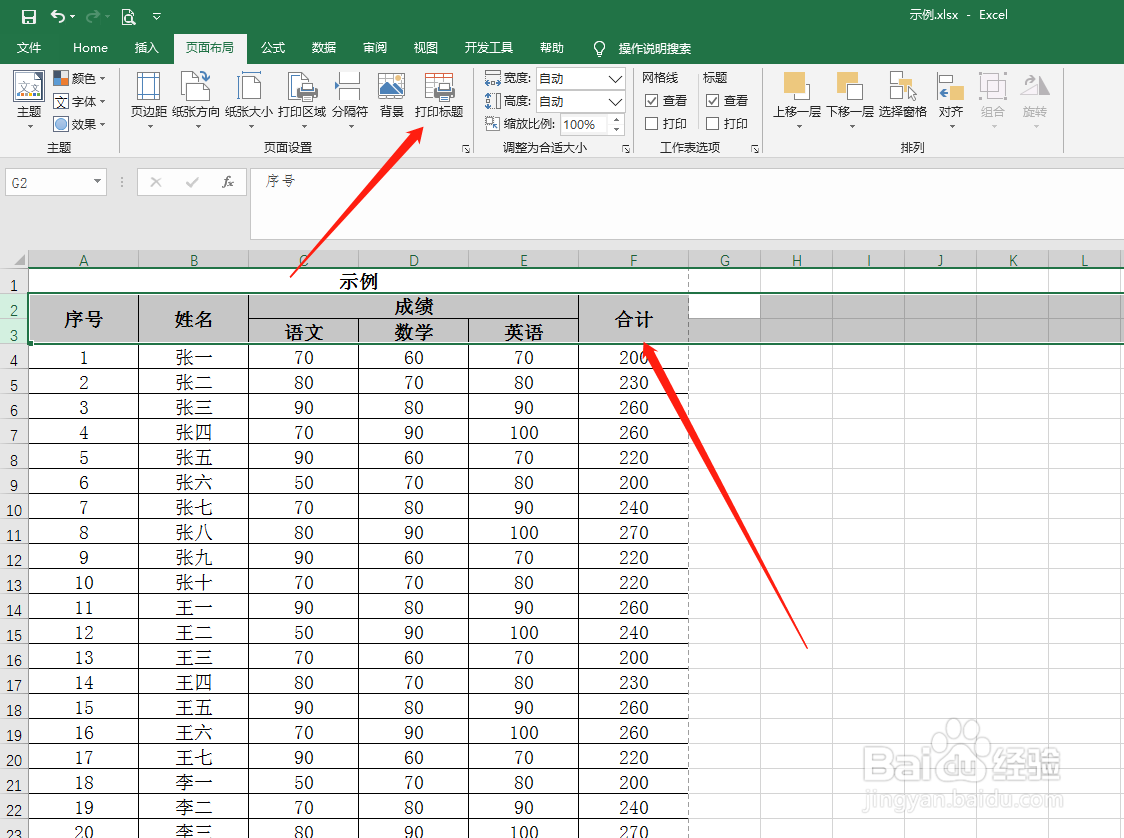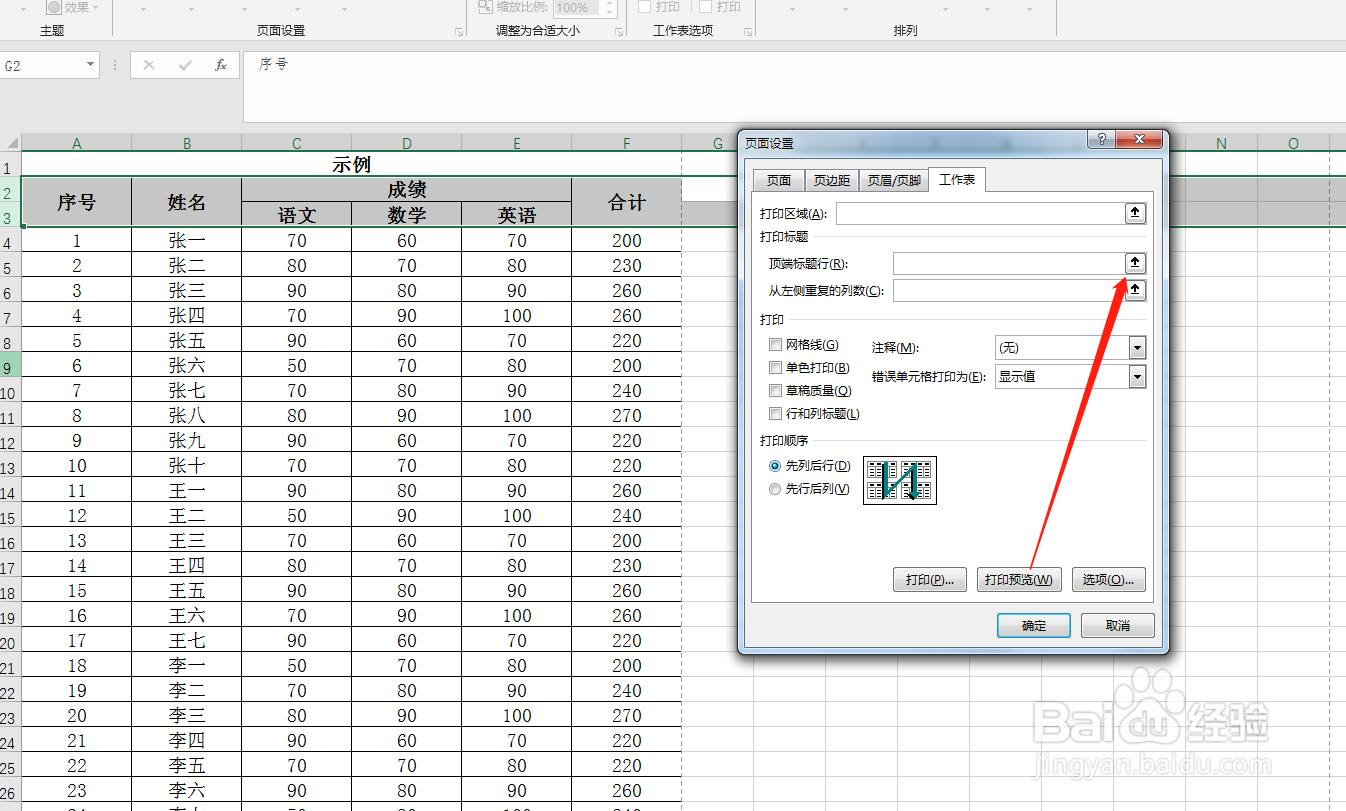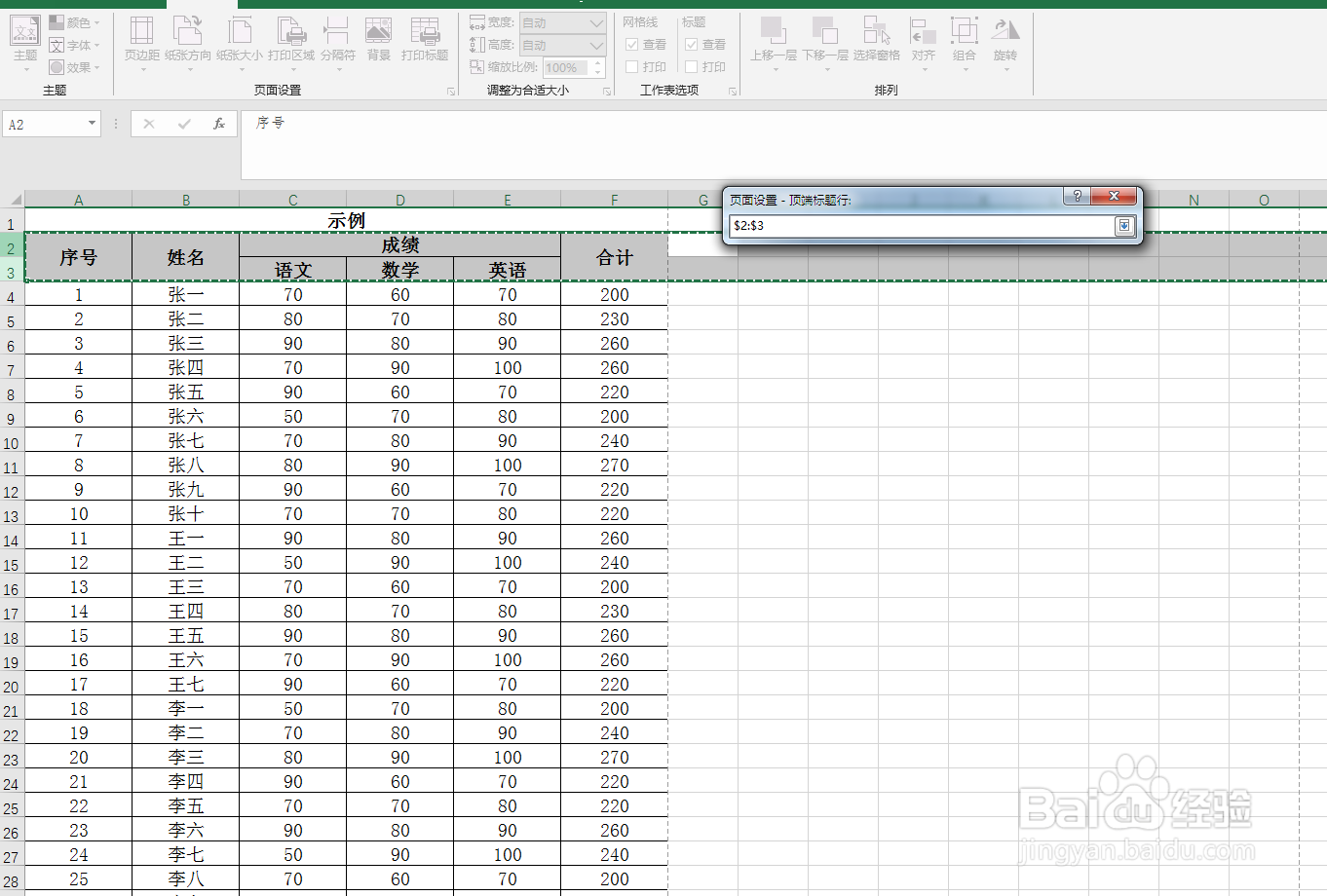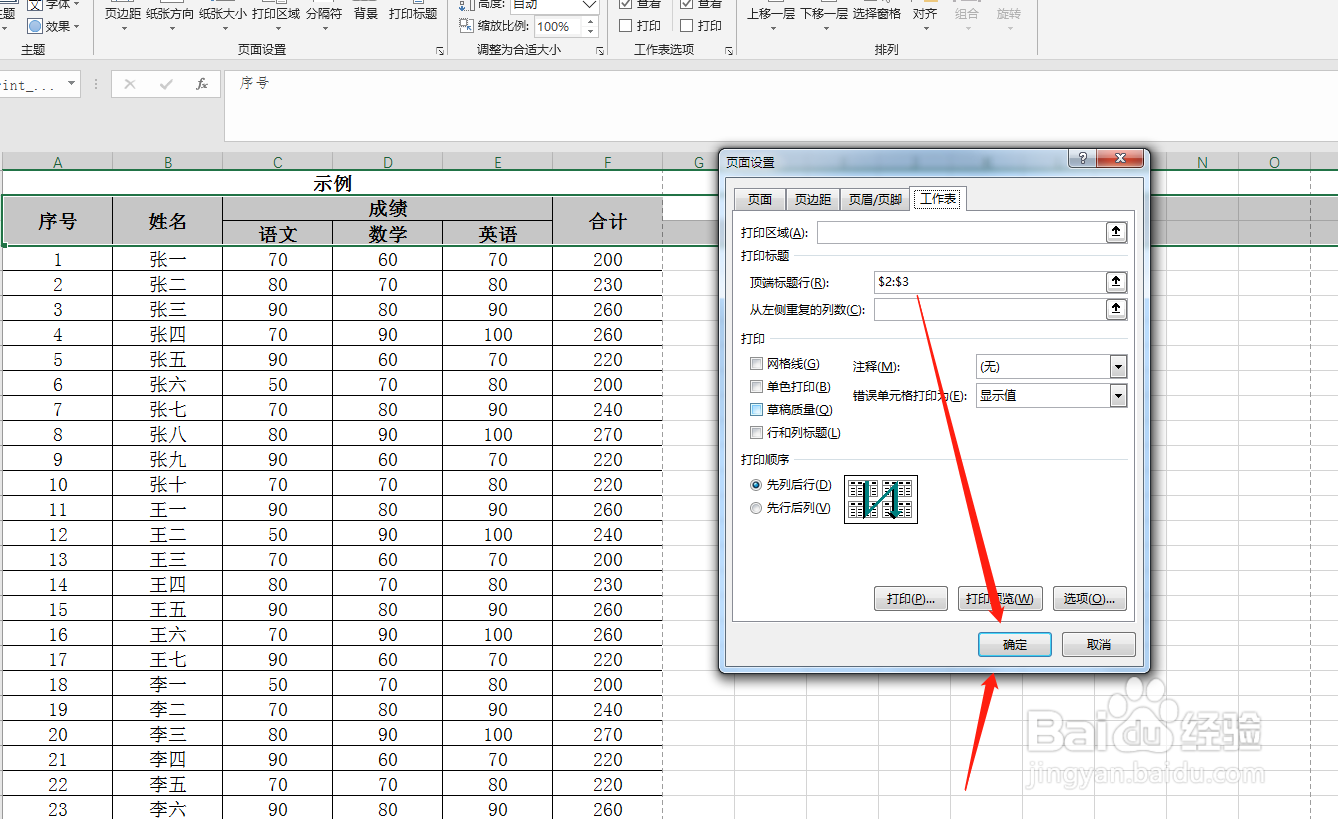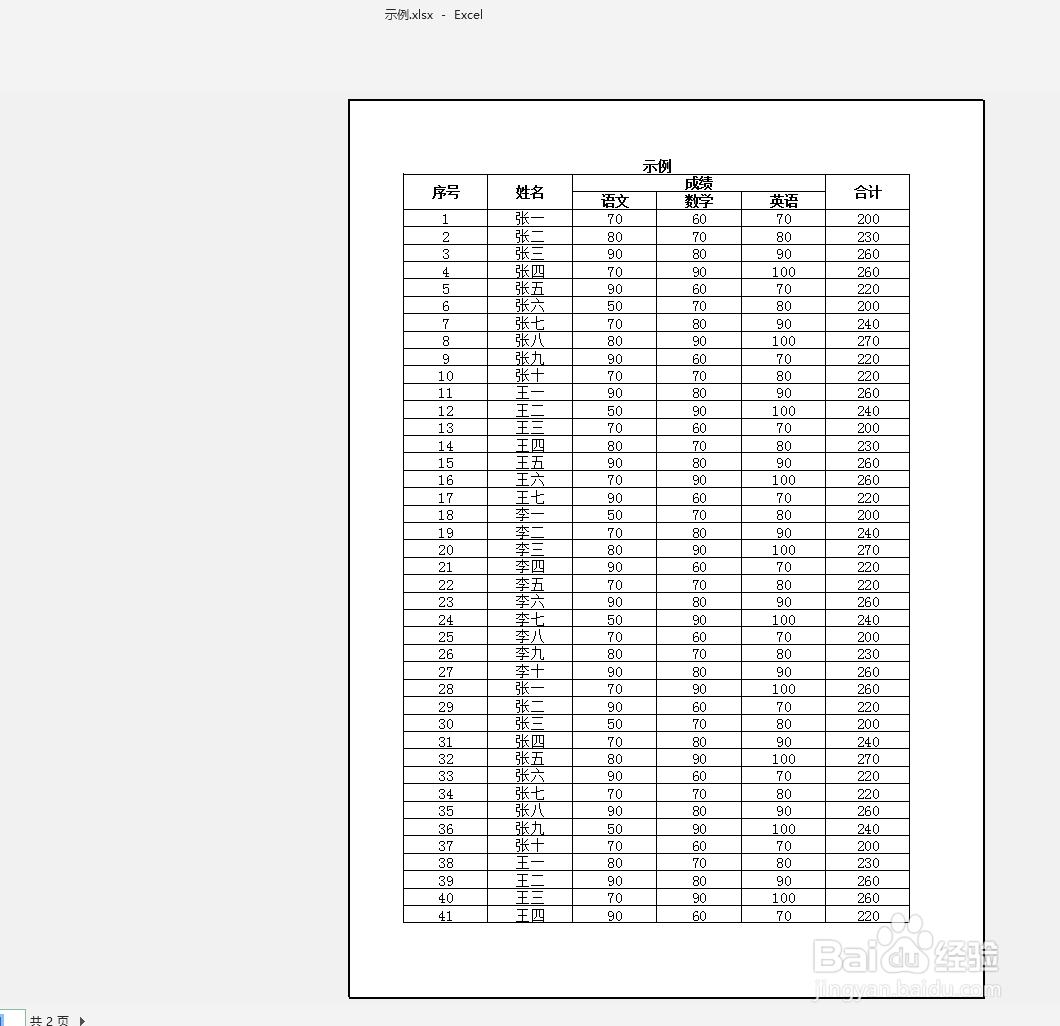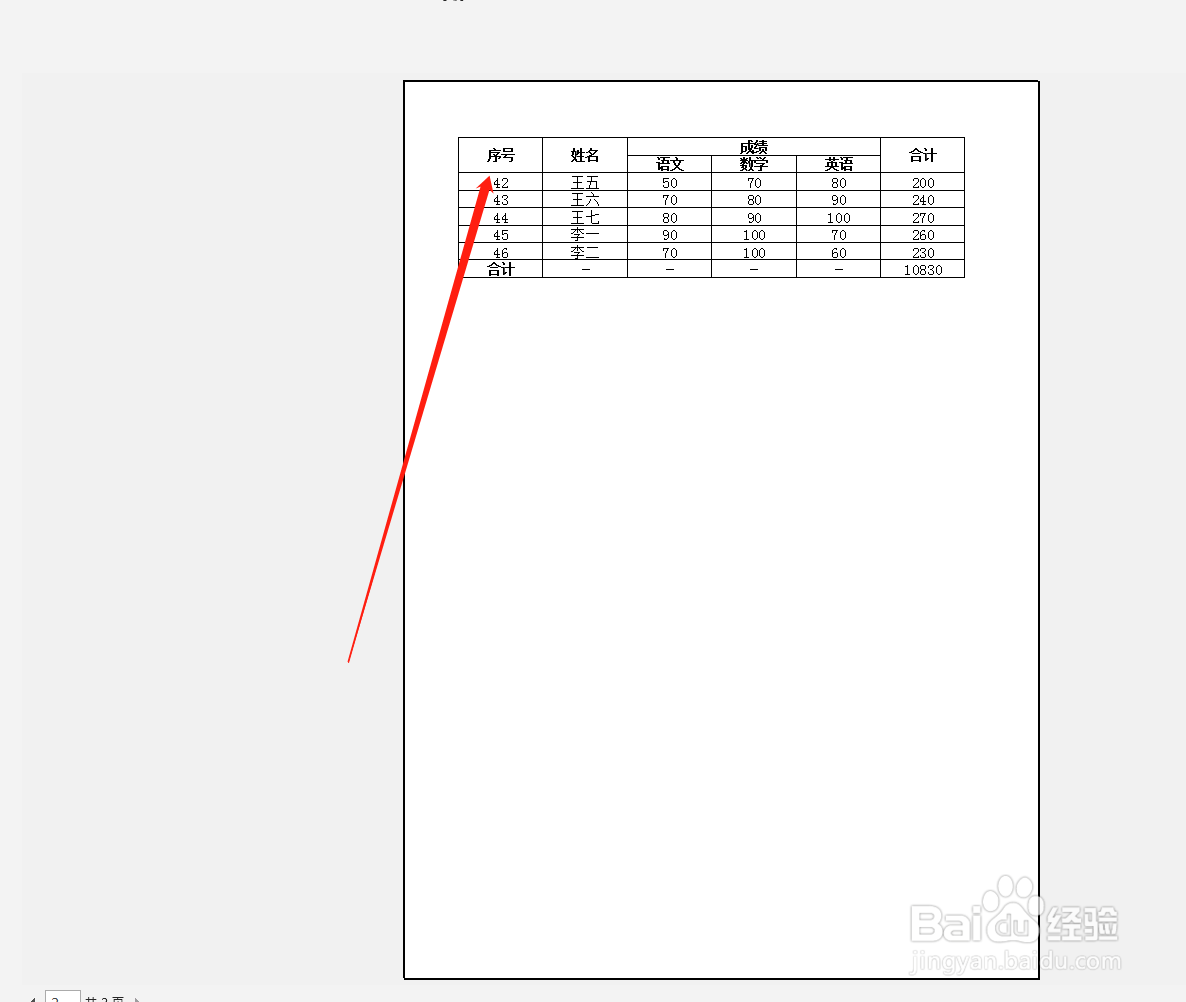如何重复打印excel表格的标题行
1、打开对应的excel表格,如图
2、要在每页中打印标题行,没设置的话只有第一页有标题行
3、回到界面,选中标题行后,点击页面布局-打印标题,如图
4、在弹出的窗口中点击工作表-顶端标题行,如图再选中对应的标题行,点击确定
5、点击Ctrl+p在打印预览界面可以看到,每页都有对应的标题行,如图
声明:本网站引用、摘录或转载内容仅供网站访问者交流或参考,不代表本站立场,如存在版权或非法内容,请联系站长删除,联系邮箱:site.kefu@qq.com。
阅读量:51
阅读量:20
阅读量:80
阅读量:26
阅读量:33